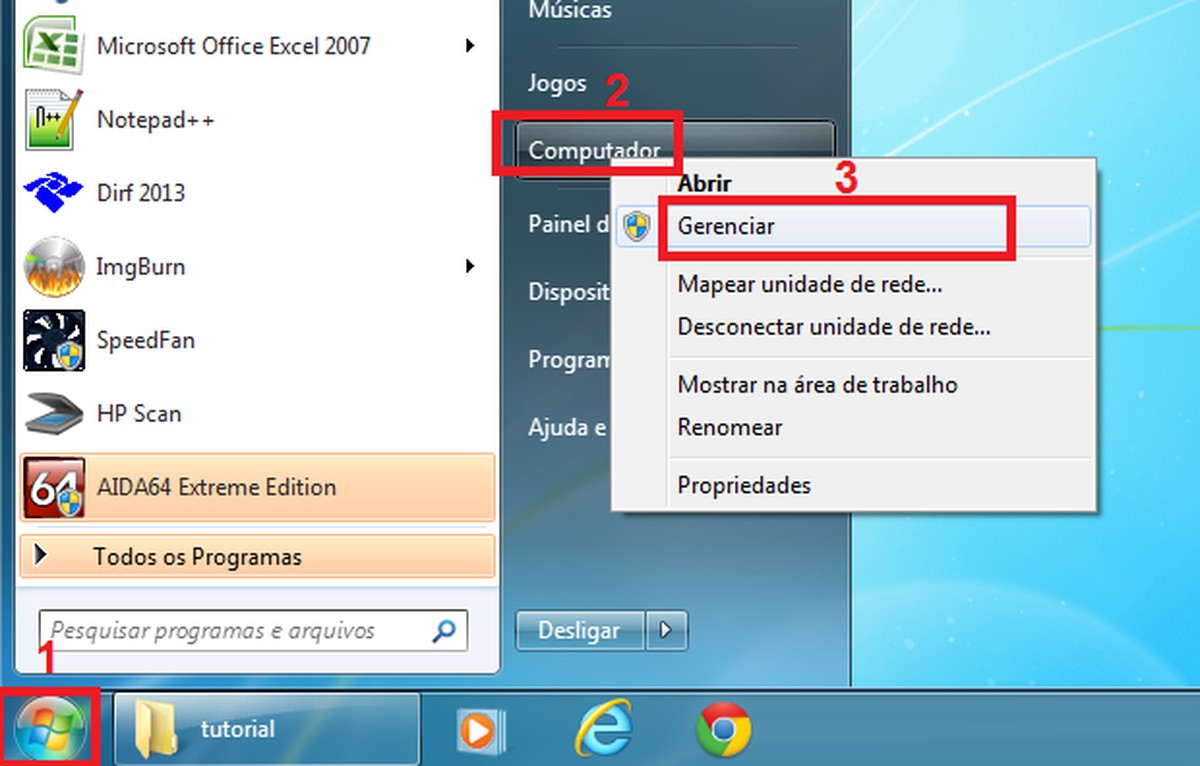
O áudio é uma das funções mais importantes do seu computador, seja para ouvir música, assistir a vídeos ou participar de chamadas de vídeo. No entanto, problemas com drivers de áudio podem ocorrer após uma atualização do sistema operacional ou uma reinstalação do Windows. Neste tutorial, vamos mostrar como instalar o driver de áudio no Windows 7, garantindo que seu computador tenha o melhor som possível. Vamos lá!
Guia completo: Passo a passo para instalar drivers de áudio no seu computador
Se você está enfrentando problemas com o áudio do seu computador, é possível que seja necessário instalar ou atualizar os drivers de áudio. Neste guia completo, vamos mostrar passo a passo como instalar os drivers de áudio no seu computador com Windows 7.
Passo 1: Identifique o modelo da sua placa de som
O primeiro passo para instalar os drivers de áudio é identificar o modelo da sua placa de som. Para isso, você pode acessar o Gerenciador de Dispositivos do Windows e verificar o nome do dispositivo de áudio instalado no seu computador.
Passo 2: Baixe os drivers de áudio
Com o modelo da sua placa de som identificado, é hora de baixar os drivers de áudio correspondentes. Você pode encontrá-los facilmente no site do fabricante da placa de som ou do fabricante do computador.
Passo 3: Instale os drivers de áudio
Com os drivers de áudio baixados, é hora de instalá-los. Para isso, basta executar o arquivo de instalação e seguir as instruções na tela. É importante lembrar que o computador pode precisar ser reiniciado após a instalação dos drivers.
Com estes simples passos, você pode instalar os drivers de áudio no seu computador e desfrutar de um som de qualidade novamente.
Passo a passo para ativar o driver de áudio Realtek no seu computador
Se você está tendo problemas com o som do seu computador, pode ser necessário instalar ou atualizar o driver de áudio. Aqui está um guia passo a passo para ativar o driver de áudio Realtek no seu computador com Windows 7:
- Encontre o driver correto: Você pode baixar o driver de áudio Realtek mais recente do site oficial da Realtek ou do site do fabricante do seu computador. Certifique-se de baixar o driver correto para a versão do seu sistema operacional e do modelo da placa-mãe.
- Desinstale o driver antigo: Antes de instalar o novo driver, é importante desinstalar o driver de áudio antigo. Para fazer isso, vá para o Painel de Controle e selecione “Gerenciador de Dispositivos”. Em seguida, clique com o botão direito do mouse no driver de áudio antigo e selecione “Desinstalar”.
- Instale o novo driver: Depois de desinstalar o driver antigo, execute o arquivo de instalação do novo driver que você baixou. Siga as instruções na tela para concluir a instalação.
- Reinicie o computador: Depois de instalar o novo driver, é importante reiniciar o computador para que as alterações tenham efeito.
- Configure o driver: Depois de reiniciar o computador, abra o painel de controle de áudio e verifique se o driver de áudio Realtek está selecionado como o dispositivo de reprodução padrão. Se não estiver, selecione-o e configure as opções de áudio conforme suas preferências.
Siga esses passos e você deve conseguir ativar o driver de áudio Realtek no seu computador com Windows 7.
Localização dos drivers no Windows 7: Onde encontrá-los?
Para instalar o driver de áudio no Windows 7, é importante saber onde encontrar os drivers corretos. Geralmente, os drivers são armazenados em pastas específicas no sistema operacional.
Um dos locais mais comuns para encontrar drivers é na pasta “Drivers” dentro da pasta “Windows”. Para acessar esta pasta, você pode seguir os seguintes passos:
- Abra o “Explorador de Arquivos” do Windows 7.
- Clique duas vezes na unidade “C:” para abrir a pasta principal.
- Clique duas vezes na pasta “Windows”.
- Clique duas vezes na pasta “Drivers”.
Se você não encontrar o driver de áudio na pasta “Drivers”, também pode procurar na pasta “System32”. Para acessar esta pasta, siga os seguintes passos:
- Abra o “Explorador de Arquivos” do Windows 7.
- Clique duas vezes na unidade “C:” para abrir a pasta principal.
- Clique duas vezes na pasta “Windows”.
- Clique duas vezes na pasta “System32”.
- Procure pelo arquivo do driver de áudio.
Lembre-se de que, em alguns casos, você pode precisar baixar o driver de áudio de um site externo e, em seguida, instalá-lo manualmente. Certifique-se de baixar o driver correto para o seu sistema operacional e hardware.
Agora que você sabe onde encontrar os drivers de áudio no Windows 7, pode instalar o driver adequado para o seu sistema e desfrutar de um som de qualidade em seu computador!
Guía práctica para abrir el driver de sonido en tu computadora
Si estás teniendo problemas con el sonido en tu computadora, puede ser necesario abrir el driver de sonido para solucionar el problema. Aquí te ofrecemos una guía práctica para hacerlo:
Paso 1: Lo primero que debes hacer es abrir el “Administrador de Dispositivos”.
Paso 2: Busca la sección “Controladoras de Sonido, Video y Juegos” y haz clic en el signo de más para expandirla.
Paso 3: Busca el dispositivo de sonido que está instalado en tu computadora. Si hay algún problema con el dispositivo, aparecerá un signo de exclamación amarillo junto a él.
Paso 4: Haz clic derecho en el dispositivo de sonido y selecciona “Propiedades”.
Paso 5: En la ventana de propiedades, selecciona la pestaña “Controlador”.
Paso 6: En la pestaña “Controlador”, haz clic en el botón “Actualizar controlador”.
Paso 7: Sigue las instrucciones en pantalla para actualizar el controlador de sonido.
Con estos simples pasos, podrás abrir el driver de sonido de tu computadora y solucionar cualquier problema que estés teniendo con el sonido. Recuerda que es importante mantener los controladores actualizados para garantizar un funcionamiento óptimo de tu equipo.
https://www.youtube.com/watch?v=G0s16aoF8I8